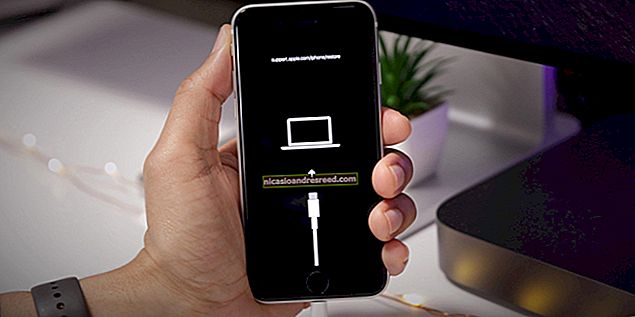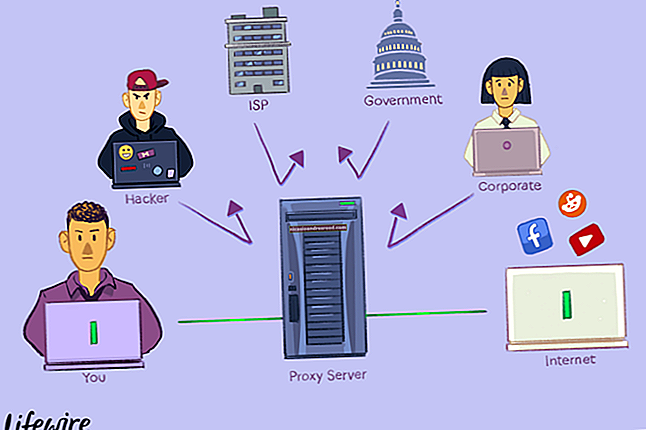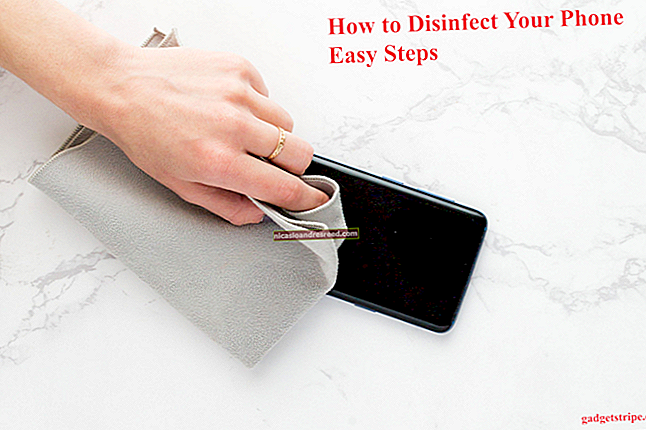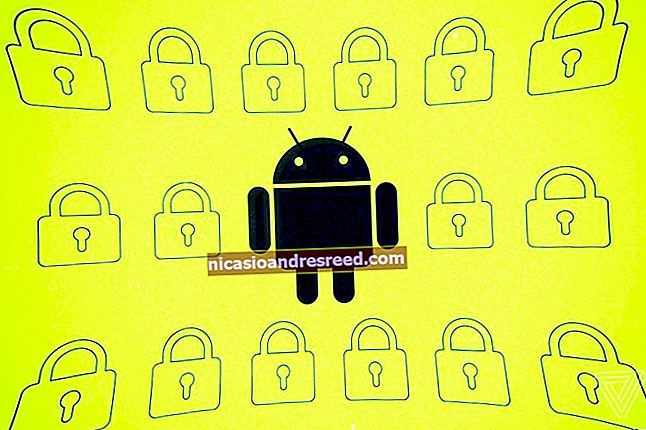Kuidas lubada Num Lock automaatselt, kui arvuti käivitub

Windows 10 võimaldab teil pikema parooli asemel kiiresti sisse logida arvulise PIN-koodiga. kui teil on numbriklahvistikuga klaviatuur, saate PIN-koodi sisestamiseks kasutada seda numbriklahvi - pärast Num Locki lubamist. Siit saate teada, kuidas lubada Num Lock käivitamisel, et te ei peaks iga kord klahvi vajutama.
Seda peaks olema palju lihtsam lubada või isegi vaikeseade, arvestades Windows 10 PIN-koodide kasutamist. Kuid šokeerivalt ei ole.
Selleks võib teil olla võimalus lubada BIOS-i või UEFI seadete ekraanil „Num Lock at Boot“. Kuid proovisime seda ja see lihtsalt ei õnnestunud, isegi kui keelasime kiire käivitamise. Nii et leidsime teise viisi - see võtab lihtsalt natuke rohkem jalatööd.
Uuenda: Alates Windows 10 loojate värskenduse väljaandmisest, mis ilmus 2017. aasta aprillis, lubab Windows nüüd sisestada sisselogimiskuvale numbrilise PIN-koodi, kui Num Lock on lubatud või mitte. Võite siiski lubada Num Locki käivitamisel mõnel muul põhjusel, kuid pole enam vaja lihtsalt PIN-koodiga sisse logida.
Esimene samm: muutke registrit
SEOTUD:PIN-koodi lisamine oma kontole Windows 10-s
Windows sisaldab registrisätteid, mis kontrollivad käivitamisel Num Locki-, Caps Lock- ja Scroll Lock-klahvide olekut. Peate neid registrisätteid muutma, et Windows 10 lubaks käivitamisel automaatselt Num Locki.
Käivitage registriredaktor, avades menüü Start, tippides sinna regedit ja vajutades Enter. Nõustuge UAC-i viipega.

Järgmisena peate mitmes kohas muutma väärtust „InitialKeyboardIndicators”.
Esiteks peaHKEY_CURRENT_USER \ Juhtpaneel \ Klaviatuur. Topeltklõpsake parempoolsel paanil väärtust “InitialKeyboardIndicators” ja määrake sellele väärtus “2”.

Seejärel laiendage kausta HKEY_USERS. Nüüd peate ülaltoodud toimingut mitu korda kordama, muutes kausta HKEY_USERS iga kausta all väärtust InitialKeyboardIndicators.
Alustuseks minge aadressile HKEY_USERS \ .DEFAULT \ Juhtpaneel \ Klaviatuurja muutke InitialKeyboardIndicators väärtuseks 2. Järgmisena korrake kausta .DEFAULT all asuva kausta protsessi - see algab tähega “S-”.
Korrake seda protsessi kausta HKEY_USERS ülejäänud kaustade jaoks, muutes iga üksuse Juhtpaneel \ Keyboard \ InitialKeyboardIndicators seadet.

Teine samm: kasutage seda trikki (või keelake kiire käivitamine)
Kui olete lõpetanud, peaksite saama lihtsalt taaskäivitada ja Windows 10 peaks Num Locki käivitamisel automaatselt lubama. Kuid see ei toimi tegelikult nii. Kiire käivitamise funktsioon, mida nimetatakse ka hübriidkäivituseks, alistab selle sätte ja Windows jätkab käivitamist, kui Num Lock on välja lülitatud.
Oleme leidnud kaks viisi, kuidas seda juhtuda. Saate kiire käivitamise keelata, kuid oleme leidnud parema triki, mis peaks teie jaoks töötama, kaotamata hübriidkäivituse eeliseid.
Pärast .reg-faili käivitamist lülitage arvuti välja. Ärge taaskäivitage seda - valige suvand „Lülita välja”.

Käivitage arvuti uuesti varundamiseks. Sisselogimiskuvale jõudes vajutage selle lubamiseks üks kord Num Lock-klahvi. Ärge logige arvutisse sisse. Klõpsake sisselogimisekraanil toitenuppu ja valige arvuti uuesti väljalülitamiseks käsk „Shut down”.
Käivitage arvuti varundamine ja Num Lock lubatakse sisselogimisekraanil. Näib, et see paneb Kiire käivitamise olekusse, kus see võimaldab Num Locki igal käivitamisel automaatselt. Jah, see on imelik trikk - aga see töötab. (Täname Redditi lehel DznyRulzi selle avastamise eest!)

SEOTUD:Windows 10 režiimi "Kiire käivitamine" plussid ja miinused
Samuti võiksite selle ära hoida, kui keelate kiire käivitamise funktsiooni pärast ülaltoodud muudatuste tegemist oma registris. Kui ülaltoodud trikk teie jaoks ei toimi, proovige selle asemel kiire käivitamine keelata.
Selleks avage juhtpaneel, klõpsake nuppu „Riistvara ja heli”, klõpsake „Toitesuvandid” ja klõpsake „Valige, mida toitenupud teevad”. Klõpsake selle ekraani ülaosas linki „Muuda seadeid, mis pole praegu saadaval, ja seejärel kerige alla ja tühjendage valik„ Lülita kiire käivitamine sisse (soovitatav) ”. Klõpsake nuppu „Salvesta muudatused”.
Arvuti käivitamisel peaks see nüüd natuke aeglasemalt käivituma - võib-olla SSD-kettal vaid mõni sekund kauem -, kuid Num Lock-klahv lubatakse käivitamisel.

Ideaalis teeks Windows seda kõike vaikimisi, kuid praeguseks on see üks neist asjadest, mis nõuab natuke lisatööd lihtsalt selleks, et midagi lihtsat teha. Kuid see on mugavust väärt.
Pildikrediit: John Flickris